Содержание
Что делать, если не работает один наушник AirPods: причины и помощь
FAQ🔥
Автор: Павел Жуков
- Не работает один наушник на Airpods: причины
- Что делать, если не работает один наушник Airpods?
- Перезагрузка Аирподс
- Исправляем тихую работу
- Почему пропадает звук или связь?
- Перепрошивка девайса
- Проверка баланса громкости
- Очистка наушников
- Не работает один наушник (левый)
- Не работает один наушник (правый)
Беспроводные наушники существенно облегчили нам жизнь. Теперь не нужно постоянно распутывать провода. Однако зачастую с беспроводными девайсами возникают другие проблемы. Например, не работает один наушник на Айфоне или слышимость в каком-либо из них хуже, чем в другом. Нередко причину неисправности легко устранить самостоятельно, однако в ряде случаев лучше обратиться к специалистам. Разберемся, из-за чего могут возникать неисправности.
Разберемся, из-за чего могут возникать неисправности.
Читайте также: ТОП лучших копий AirPods
Почему не работает один наушник Apple AirPods?
Долгожданная покупка не радует вас? Одно из двух ушей вдруг перестало работать? Можно попробовать определить причину неисправности самостоятельно, если:
- Один наушник работает тише другого.
- Во время разговора или проигрывания музыки пропадает связь.
- Наушники не сопряжены друг с другом и требуют перезагрузки.
- Прошивка долго не обновлялась.
- Не проверялся баланс громкости.
- Наушники никогда не очищались от грязи.
Что делать, если не работает один наушник Airpods?
Как перезагрузить Аирподс?
- Учтите, что оба наушника заряжаются неравномерно: возможно, один из них не зарядился до конца.
- Не получается определить уровень заряда наушников? Возможно, дело в зарядном кейсе. Проверьте индикатор: желтый цвет говорит о том, что с его помощью можно подзарядить наушники только один раз до полной разрядки.
 Если индикатор зеленый — причина кроется в другом.
Если индикатор зеленый — причина кроется в другом. - Если не работает один наушник Airpods Pro, стоит попробовать его зарядить. Всего 15 минут хватит на 3 часа работы. Пока уши будут в кейсе, вы сможете попробовать остальные пункты нашего списка.
- Никогда не брезгуйте простыми механическими операциями: даже перезагрузка телефона или кейса может вам помочь.
- Если после перезагрузки один наушник Аирподс по-прежнему не работает, нужно попробовать удалить сопряжение с телефоном. В системе IOS порядок действий следующий: нужно зайти в настройки Bluetooth, выбрать из списка устройств Airpods, нажать «Забыть устройство» и подтвердить выбор. В Android действуем аналогично.
- После удаления девайс нужно опять поместить в кейс. Сначала пробуем подключить их без сброса. Если проблема не исчезла, необходимо перезагрузить сами уши.
- Удаляем сопряженное устройство снова, уши ставим в зарядный кейс на полминуты. После открытия его крышки длительным нажатием удерживаем кнопку, пока индикатор кейса не начинает мигать.
 После этого нужно снова закрыть крышку зарядного устройства и попробовать соединиться с телефоном.
После этого нужно снова закрыть крышку зарядного устройства и попробовать соединиться с телефоном.
Помните! Если после всех проведенных манипуляций одно ухо так и не заработало, возможно, дело в самом «железе». В таких случаях нужна помощь специалиста.
Что делать, если один наушник работает тише другого?
Для начала проверьте настройки громкости на беспроводном девайсе и на самом смартфоне. Если с этим порядок, поможет сброс настроек, о котором мы писали выше.
Читайте также: Лучшие беспроводные наушники
Пропадает связь или звук
Одно из основных условий стабильной работы гаджета — отсутствие глухих препятствий между ним и телефоном. Если звук пропадает или становится тише без вашего участия, попробуйте:
- Проверить, сколько осталось заряда.
- Почистить наушники.
- Перезагрузить или перенастроить сопряжение.
Обновление прошивки
Если после всех проведенных манипуляций по-прежнему не работает один беспроводной наушник Аирподс, можно прибегнуть к перепрошивке. Для этого положите девайс в кейс, включите режим зарядки, откройте крышку зарядного устройства и подождите. Перепрошивка ведется в автоматическом режиме, а сведения об ее версии будут доступны в разделе «об устройстве».
Для этого положите девайс в кейс, включите режим зарядки, откройте крышку зарядного устройства и подождите. Перепрошивка ведется в автоматическом режиме, а сведения об ее версии будут доступны в разделе «об устройстве».
Читайте также: Рейтинг лучших блютуз наушников
Проверяем громкость
Нелишним будет настройка баланса громкости:
- Зайдите в «Настройки» → «Основные».
- Выберите «Универсальный доступ».
- Отрегулируйте громкость.
Как почистить наушники AirPods?
Если один из наушников Apple не работает. причина может крыться в загрязнении. Берем мягкую ткань без ворса, ватную палочку или кисточку для макияжа и начинаем работу:
- Протираем чехол сухой тряпочкой (допускается смачивание в изопропиловом спирте).
- С помощью ватной палочки или кисточки убираем загрязнения с динамика и зарядных портов.
Почему не работает один (левый) наушник Аирподс?
Если телефон не видит левое ухо, то все описанные выше способы должны помочь. Опять же, если причина не кроется в комплектующих Также помните, что внутрь наушника могли попасть грязь или вода, а также его могли повредить механическим способом.
Опять же, если причина не кроется в комплектующих Также помните, что внутрь наушника могли попасть грязь или вода, а также его могли повредить механическим способом.
При покупке нового левого уха нужно обязательно создать сопряжение между новым и старым ухом. Для этого уберите их в кейс на 15 секунд и пробуйте затем подключить к телефону.
Читайте также: Рейтинг лучших TWS наушников
Почему не работает один (правый) наушник Аирподс?
Одной из основных причин неполадки с правым ухом может быть тот факт, что каждый наушник работает по отдельности. В данном случае нужно тоже пройтись по списку причин, представленных выше, и попробовать исправить неполадку самостоятельно.
Summary
Поделиться в социальных сетях:
МеткиAppleTrue WirelessБеспроводные наушникиНаушники для музыкиНаушники с шумоподавлением (ANC)Наушники-вкладышиНаушники-затычки
Павел Жуков
Инженер-радиоэлектронщик. Послушал много дорогой и разной аудиотехники, прекрасно разбираюсь в ней — и очень интересно об этом пишу. 🎧По любым вопросам: VK и E-mail.
🎧По любым вопросам: VK и E-mail.
Посмотреть все записи автора Павел Жуков →
Если не работает один наушник Airpods (чаще левый), варианты решения проблемы
Автор naushnikIN На чтение 4 мин Просмотров 143к. Опубликовано
Содержание
Неполадки возможны с любым устройством, и «яблочные» девайсы тому не исключение. Пользователи сталкиваются с проблемой не работает левый наушник Airpods, возможны и другие неисправности. В чём причина неполадки, какие действия следует предпринимать для устранения? Ответы на эти вопросы представляем ниже.
Что делать, если не работает один из наушников
Если «яблочные» вкладыши вдруг перестали работать, рекомендуется сделать перезагрузку гаджета. Не всегда получается при помощи этой манипуляции возобновить работу устройства.
Важно. Когда что-то не работает, наушники Airpods, в том числе, следует диагностировать причину случившейся неисправности.

Причины очень тихого звука или пропадания в одном, обоих вкладышах могут быть следующие:
- низкий уровень заряда аккумулятора;
- загрязнение мембраны динамика ушной серой;
- зависание системы на сопряжённом iPhone;
- проблемы с активацией bluetooth-модуля;
- устаревшая прошивка устройства;
- рассинхрон вкладышей;
- другие неисправности.
Перезагружаем Airpods
Перед перезагрузкой Airpods 2, «яблочного» аксессуара другой версии следует проверить уровень заряда аккумуляторов футляра и вкладышей. При необходимости подзарядить.
Далее нужно сбросить управление «ушками» на Айфоне или Андроид смартфоне. Выполнятся операция через переход в «Настройки»→ «Блютуз», где в списке сопряжённых устройств нужно найти наушники и выполнить опцию «Забыть устройство».
Перезагрузка выполняется в следующем порядке:
- Вкладыши на 30 секунд помещаются в зарядный кейс под закрытую крышку.
- Открыть футляр и нажать с удержанием на кнопку с тыльной стороны зарядного бокса.
 Индикатор должен замигать оранжевым цветом.
Индикатор должен замигать оранжевым цветом. - Отпустите клавишу. Светодиод белым свечением оповестит об успешном завершении перезагрузки.
Подробно о сбросе/перезагрузке
Обновляем прошивку Airpods
Если при работе с Андроид гаджетом у наушников Airpods Pro наблюдается дисконнект : вкладыши теряют друг друга, не работает правый наушник или микрофон, причина может быть в устаревшей прошивке.
Для обновления ПО потребуется Айфон. Поместите вкладыши в зарядный футляр. Включите режим зарядки, по индикатору убедитесь, что процесс идёт. Подключите устройство к Айфону по блютуз, дождитесь окончания автоматической процедуры обновления прошивки. В настройках в перечне сопряжённых с Айфоном устройств у Аирподсов должна измениться версия ПО.
Проверяем баланс громкости
Возможно, что левый вкладыш звучит тихо из-за нарушенного баланса громкости. Регулировка баланса громкости аналогична как для Earpods:
- зайдите в «Настройки» и перейдите по пунктам «Основные» → «Универсальный доступ»;
- откройте пункт мню «Слух»;
- в сегменте «Настроить баланс громкости между левым и правым каналами» отрегулируйте положение бегунка между обозначениями «Л» и «П», установив его посередине.

Чистим Airpods
На заметку. Первое и второе поколение «яблочных» наушников не имеют защиту от влаги. Pro версия защищена по стандарту IPX4.
Вкладыши периодически нужно очищать. Скопления ушной серы и грязи на сеточках
динамиков, микрофона, зарядных контактах — это весомая причина того, что полноценно не работает один наушник или оба. Apple рекомендует сухую чистку «ушек» мягкой кисточкой или ватной палочкой. Использование острых предметов, разборка не приветствуется.
Для очистки внешних поверхностей допускается применение салфетки, смоченной 70-процентным изопропиловым спиртом. А также можно воспользоваться дезинфицирующими салфетками Clorox. Соблюдайте одно правило: избегайте попадания влаги в отверстия «ушек», не погружайте их в чистящие средства.
Мануал по чистке Airpods
Один наушник разрядился
Если один наушник airpod по запасу энергии близок к нулевой отметке, то через этот вкладыш звук начинает воспроизводиться плохо или совсем пропадает.
Проверьте уровень заряда на сопряжённом Айфоне, и при необходимости подзарядите устройство в зарядном кейсе.
Как проверить заряд
Сбой синхронизации
Возможно, что правый или левый вкладыш Аирподс перестал работать из-за сбоя синхронизации. Решается проблема сбросом проблемного соединения на сопряжённом Айфоне через меню «Настройки». После сброса сопряжения, нужно выполнить подключение к наушникам заново. А также можно перед сопряжением устройств перезагрузить наушники.
Что делать, если ничего не помогло
Есть вероятность, что ни один из приведённых способов не поможет самостоятельно решить проблему с одним тише работающим вкладышем В таком случае можно попробовать обратиться за помощью на сайт службы поддержки Apple (https://support.apple.com/ru-ru).
И также можно обратиться в сервисный центр компании. Устройство с действующей гарантией ремонтируют или заменяют бесплатно. Если поломка случилась по неосторожности владельца, он может купить отдельно, на замену сломавшегося наушника, новый.
Наушники
iPhone или AirPods играют только в одно ухо? Как это исправить
Это расстраивает, когда ваши AirPods или наушники не работают. И еще более неприятно, когда он просто играет в одном ухе. Несколько человек сталкивались с этой проблемой в прошлом, и она сразу же привлекла мое внимание! Так почему бы не решить проблему с наушниками iPhone или AirPods, которые не работают в одном ухе? Звучит хорошо, правда? Итак, давайте начнем.
Прежде чем мы починим вкладыши, которые работают на одной стороне iPhone, убедитесь, что вы проверили тот же вкладыш или наушники на другом устройстве. Если это работает, возможно, у вашего iPhone есть проблемы. И если он по-прежнему работает только с одним ухом, вам необходимо следовать подробным советам по устранению неполадок, приведенным ниже.
Вот несколько способов избавиться от наушников, которые работают только с одной стороны вашего iPhone.
Совет №1. Чистите свои AirPods или наушники
Как часто вы чистите свои AirPods или наушники, которые вы используете для обычных звонков или для воспроизведения музыки? По-моему, вряд ли раз в месяц, не так ли?! Очевидно, что у вас не так много времени, чтобы изучить их. В такой ситуации чехол для AirPods — ваш помощник, без всяких сомнений. Короче говоря, это держит их в безопасности.
Если нет, удалите грязь, пыль и т. д. с помощью контролируемого сжатого воздуха, чтобы все было очищено на ваших AirPods или наушниках. Это общее решение, которое может не работать для всех, но оно доказало, что оно работает по крайней мере для некоторых, кто столкнулся с этой проблемой.
Совет №2. Проверьте настройки звука
Ваши настройки звука настроены идеально? Если нет, то вы обязательно столкнетесь с этой проблемой. Чтобы убедиться, что вы все сделали правильно, перейдите в раздел «Настройки» → «Доступность» → «Аудио/Видео» в разделе «Слух 9».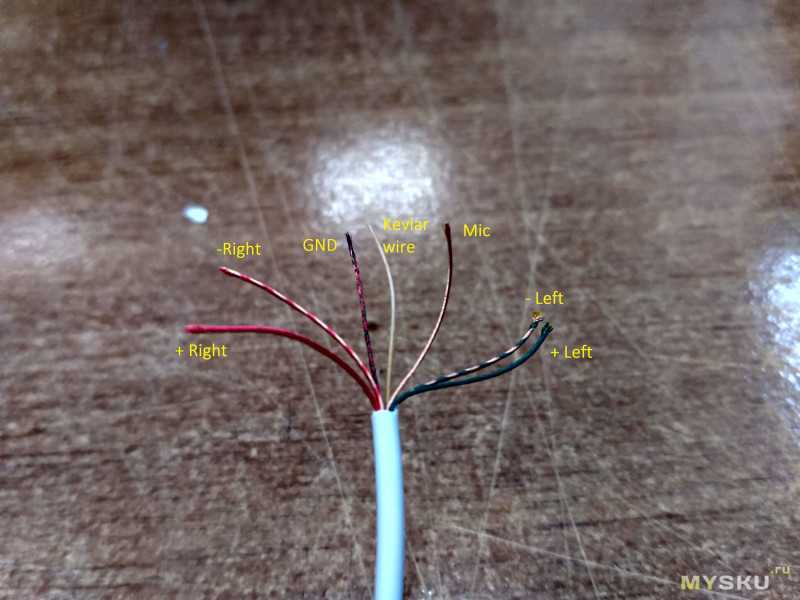 0010 и убедитесь, что баланс шумоподавления телефона находится между L и R . Кроме того, убедитесь, что Mono Audio отключен , что является основной причиной, по которой вы можете столкнуться с этой проблемой.
0010 и убедитесь, что баланс шумоподавления телефона находится между L и R . Кроме того, убедитесь, что Mono Audio отключен , что является основной причиной, по которой вы можете столкнуться с этой проблемой.
После этого сохраните настройки и попробуйте воспроизвести музыку на наушниках или AirPods, которые вы используете. Если он чистый и громкий, очевидно, что вы когда-то напортачили с настройками звука.
Совет №3. Перезагрузите устройство и снова подключите AirPods/наушники
Перезапуск устройства может помочь вам решить множество других проблем, помимо воспроизведения звука только в одном из AirPods. Просто перезапустите устройство, на котором вы используете AirPods или наушники, и посмотрите, работает ли оно у вас.
Другое дело — отключить AirPods от существующего устройства и снова попытаться выполнить сопряжение AirPods. Надеюсь, это должно решить проблему, если были какие-либо проблемы с программным обеспечением в ваших AirPods или на вашем iDevice.
Совет №4. Сбросить все настройки на iPhone/iPad
Конечно, вы можете не захотеть потерять все настройки вашего iPhone или iPad, но если вы очень хотите, чтобы ваши AirPods или наушники работали, это должно быть на картах. Выберите «Настройки» → «Основные» → «Сброс» → «Сбросить все настройки». . Это должно сбросить все настройки на вашем iPhone/iPad. Теперь снова подключите наушники после сброса устройства.
Совет №5. Используйте другую пару наушников/AirPods
Это единственный возможный способ узнать, виноваты ли ваши AirPods или наушники. Если другая пара AirPods нормально работает с вашим iPhone/iPad, значит, виноваты существующие. В таких случаях вам необходимо проконсультироваться со специалистом в Apple Store, чтобы проверить проблему!
Вот так, ребята!
Подводя итоги…
Я надеюсь, что эти исправления решат вашу проблему с наушниками iPhone, которые не работают в одном ухе. Сообщите нам, какой метод сработал для вас. Если это все еще не работает, сообщите нам точную проблему, с которой вы столкнулись, в разделе комментариев ниже. Мы постараемся сделать все возможное, чтобы дать вам решение для того же.
Сообщите нам, какой метод сработал для вас. Если это все еще не работает, сообщите нам точную проблему, с которой вы столкнулись, в разделе комментариев ниже. Мы постараемся сделать все возможное, чтобы дать вам решение для того же.
Вы можете взглянуть на:
- Как проверить срок службы батареи AirPods и чехла для зарядки на iPhone
- Как подключить AirPods к контроллеру PS4 и Xbox One
- Как разделить аудио с двумя AirPods
- Используйте наушники iPhone для звонков, Siri и многого другого [Советы]
- Наушники
iGeeksBlog имеет дочерние и спонсируемые партнерские отношения. Мы можем получать комиссионные за покупки, сделанные по нашим ссылкам. Однако это не влияет на рекомендации наших авторов. Вы можете прочитать больше о нашем обзоре и редакционном процессе здесь.
Автор
Сурадж — эксперт по цифровому маркетингу в команде iGB. Он вносит свой вклад в раздел социальных сетей, а также дает советы и рекомендации для iPhone, Apple Watch. Помимо ведения блога, он любит как можно больше тренироваться в своем тренажерном зале и любит слушать ретро-музыку.
Помимо ведения блога, он любит как можно больше тренироваться в своем тренажерном зале и любит слушать ретро-музыку.
Один AirPod не работает? Эти шаги должны решить эту проблему
Если один из ваших AirPods не воспроизводит звук, не паникуйте — есть простое решение. Те же действия должны применяться к исходным AirPods, AirPods 2, AirPods 3, AirPods Pro первого поколения и новым AirPods Pro 2.
Бретт Пирс/CNET
Если у вас возникли проблемы с AirPods, рекомендуется также убедиться, что Bluetooth на вашем iPhone включен. Для этого проведите вниз от правого верхнего угла экрана, чтобы запустить Центр управления. Затем убедитесь, что кружок с символом Bluetooth синего цвета. Если это не так, коснитесь его, чтобы включить Bluetooth.
Обновление программного обеспечения вашего iPhone также может смягчить любые потенциальные проблемы с AirPods. Обновления программного обеспечения обычно включают в себя исправления безопасности и иногда добавляют новые функции для ваших AirPods, так что в любом случае это хорошая идея. Запустить Настройки , коснитесь Общие и выберите Обновление ПО .
Запустить Настройки , коснитесь Общие и выберите Обновление ПО .
Сейчас играет:
Смотри:
Обзор AirPods Pro 2: трудно превзойти пользователей Apple
10:21
Как починить один неработающий AirPod
1 . Положите оба AirPods обратно в футляр и убедитесь, что они заряжаются. Дайте им зарядиться в течение 30 секунд.
2 . Откройте крышку чехла рядом с вашим iPhone или iPad и подождите, пока они не появятся на экране.
3 . Вставьте оба AirPods в уши и попробуйте воспроизвести музыку или видео, чтобы убедиться, что звук работает.
Как сбросить настройки AirPods
1 . Для начала убедитесь, что ваши AirPods находятся в чехле для зарядки с закрытой крышкой.
2 . Через 30 секунд откройте крышку, чтобы подключить AirPods к iPhone или iPad. Откройте меню Настройки на мобильном устройстве и коснитесь Bluetooth .
Откройте меню Настройки на мобильном устройстве и коснитесь Bluetooth .
Откройте раздел Bluetooth в меню настроек вашего iPhone.
Скриншот Лизы Эдичико/CNET
3 . Найдите свои AirPods в списке устройств Bluetooth и коснитесь символа i рядом с ним.
Коснитесь символа i, чтобы получить дополнительную информацию о своих AirPods или сбросить их.
Скриншот Лизы Эдичико/CNET
4 . Выберите Забудьте об этом устройстве . Возможно, вам придется прокрутить вниз, чтобы найти эту опцию.
Нажмите «Забыть это устройство», чтобы сбросить настройки AirPods.
Скриншот Лизы Эдичико/CNET
5 . Как только ваши AirPods будут забыты, откройте крышку зарядного чехла и удерживайте кнопку на задней панели примерно 15 секунд . Свет спереди должен мигающий белый .
Как только ваши AirPods будут забыты, откройте крышку зарядного чехла и удерживайте кнопку на задней панели примерно 15 секунд . Свет спереди должен мигающий белый .
6 . Теперь держите свои AirPods в чехле для зарядки с открытой крышкой рядом с iPhone или iPad. Вы должны увидеть на экране инструкции по их повторному сопряжению, как и при первой настройке.
GIF от Джейсона Сиприани/CNET
Сброс настроек AirPods обычно решает эту проблему. Но если у вас по-прежнему возникают проблемы с одним или обоими AirPods, убедитесь, что сетке динамика не мешает мусор. Ознакомьтесь с нашим руководством по очистке AirPods, чтобы узнать, как безопасно дезинфицировать наушники и их футляр.
Нужен совет? Ознакомьтесь с нашим руководством по лучшим функциям iOS 16.1 и сочетаниям клавиш Mac, которые вы должны использовать постоянно.
 Если индикатор зеленый — причина кроется в другом.
Если индикатор зеленый — причина кроется в другом. После этого нужно снова закрыть крышку зарядного устройства и попробовать соединиться с телефоном.
После этого нужно снова закрыть крышку зарядного устройства и попробовать соединиться с телефоном.
 Индикатор должен замигать оранжевым цветом.
Индикатор должен замигать оранжевым цветом.